Facebook permite planificar, promocionar y llegar efectivamente al público con facilidad. En esta guía aprenderás cómo vincular eventos con una página de Facebook. Te proporcionaré una detallada guía paso a paso que te ayudará a crear y promocionar tus eventos exitosamente.
Principales Conclusiones
- La creación de eventos en Facebook es sencilla.
- Puedes elegir entre eventos en línea y eventos físicos.
- Detalles importantes como fecha, hora y lugar deben ser precisos.
- La configuración de privacidad te permite controlar la visibilidad de tu evento.
- Una descripción atractiva y fotos pueden aumentar el interés en tu evento.
Guía Paso a Paso
Primero, asegúrate de estar conectado en tu página de Facebook. Desde allí puedes crear un evento.
1. Navega hasta la sección de Eventos
Para crear un evento, desplázate hasta el final de tu página de Facebook y haz clic en la opción "Evento".
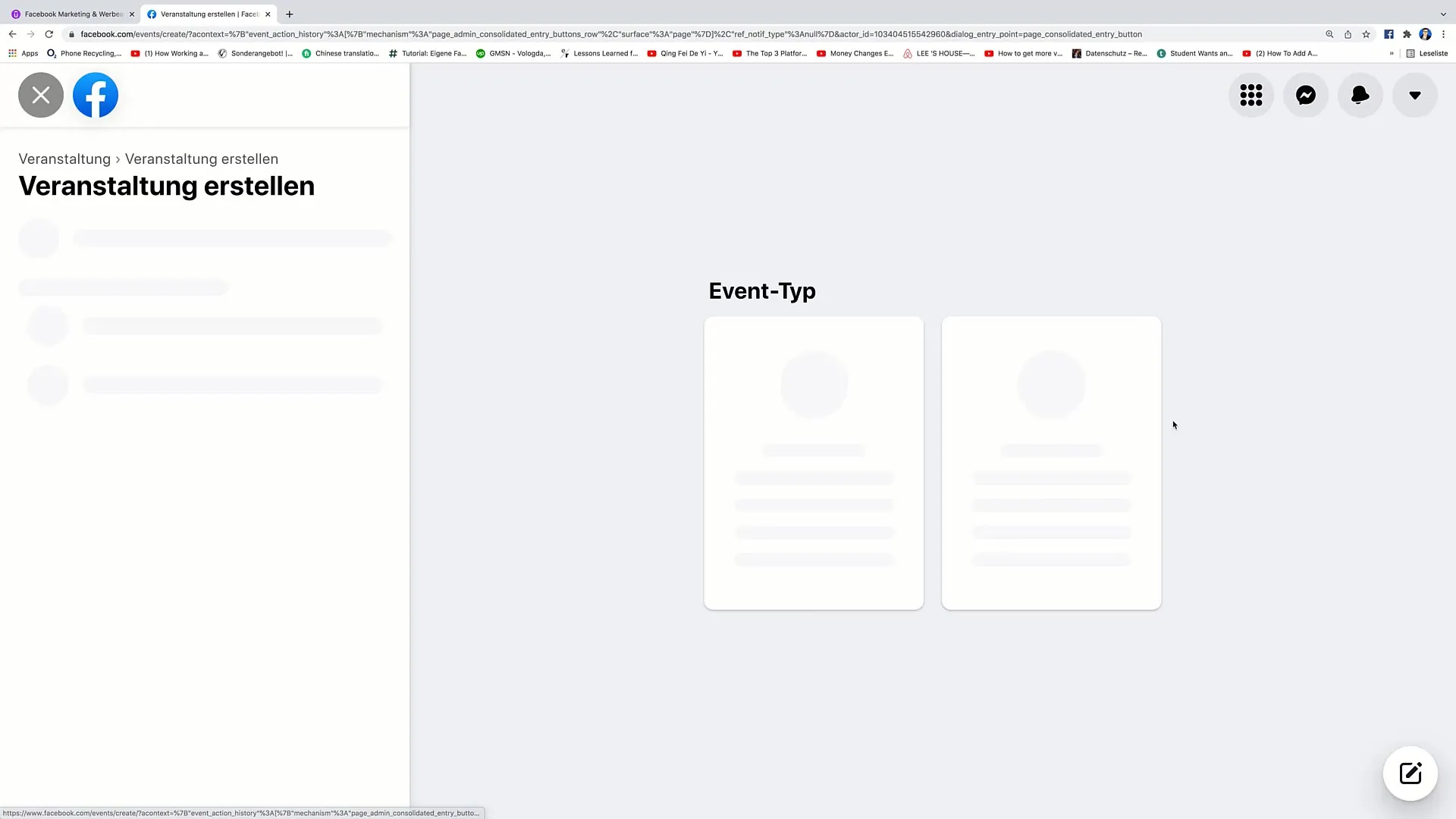
2. Selecciona el tipo de evento
Tienes la opción de elegir entre un evento en línea y un evento físico. Selecciona el tipo correspondiente. Si estás planeando un evento físico, haz clic en "Evento físico".
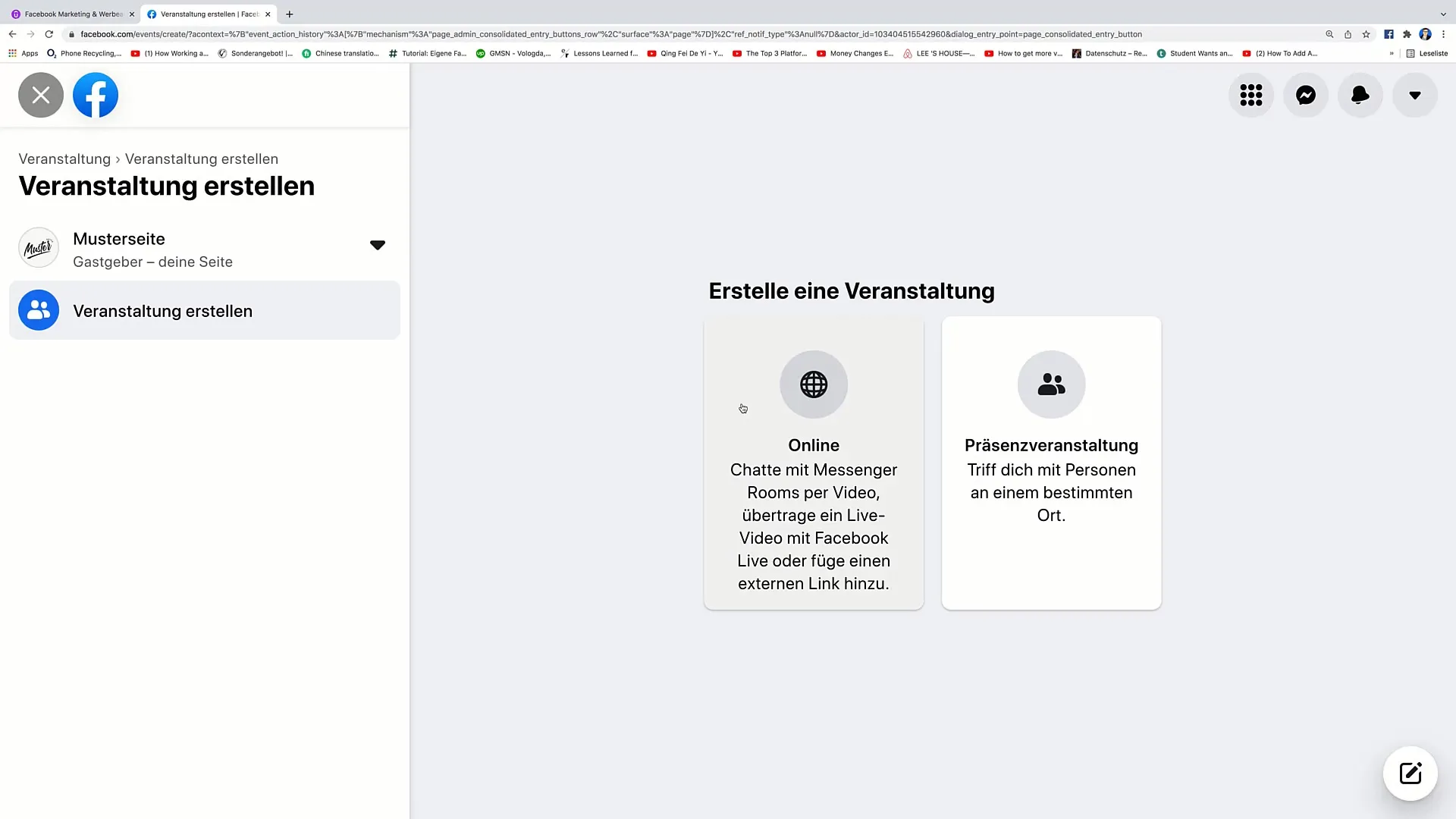
3. Ingresa los detalles del evento
Ingresa el nombre de tu evento. Por ejemplo, "Curso sobre el tema XY". Luego, puedes establecer una fecha de inicio y una hora de inicio. Suponiendo que el evento sea el 7 de enero de 2022 a las 9:00, ingrésalo adecuadamente.
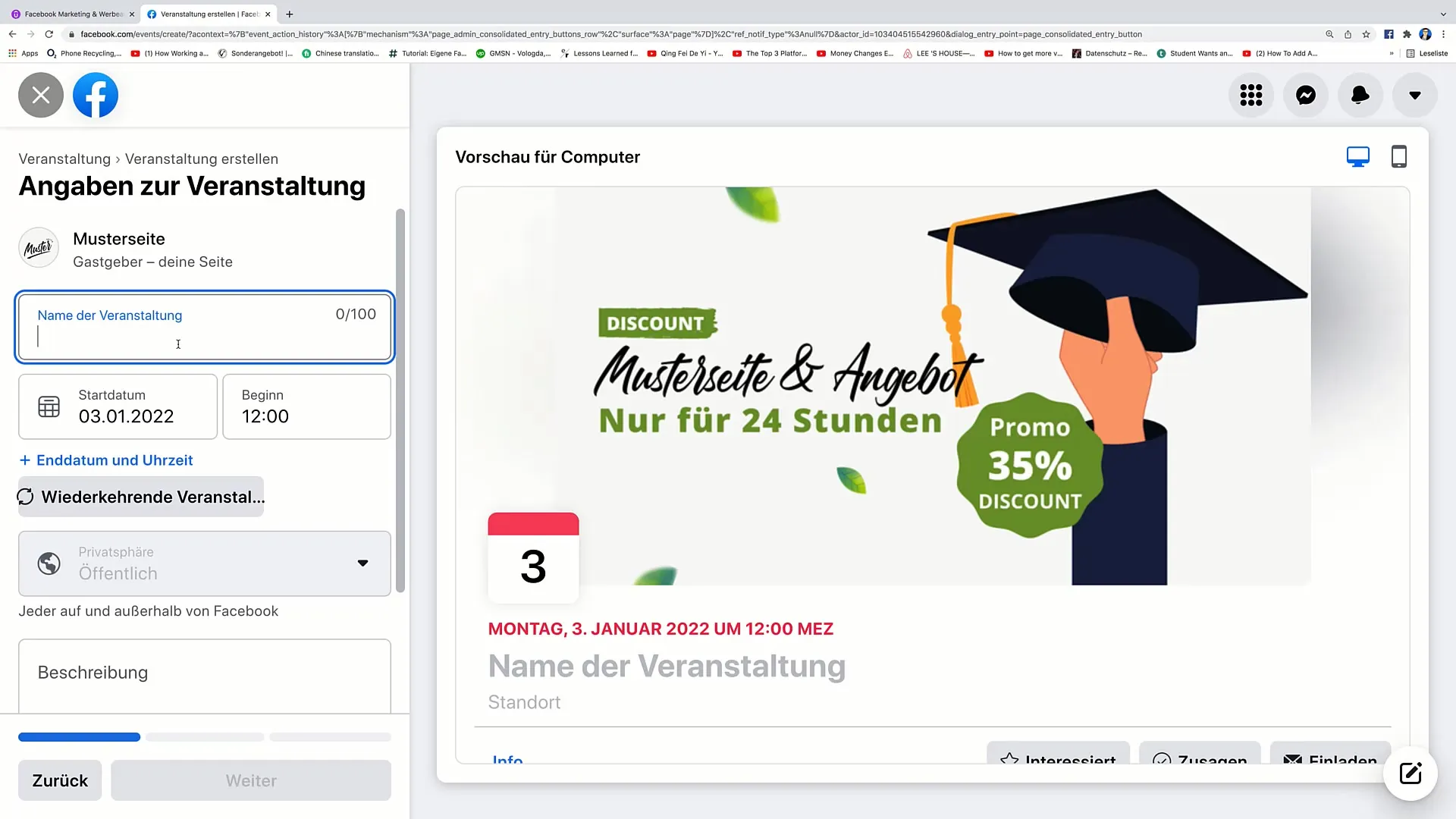
4. Establece la fecha de finalización y la duración
Adicionalmente, puedes proporcionar una fecha de finalización y una hora de finalización para tu evento. Si el evento finaliza el mismo día a las 17:00, ingresa esta información aquí.
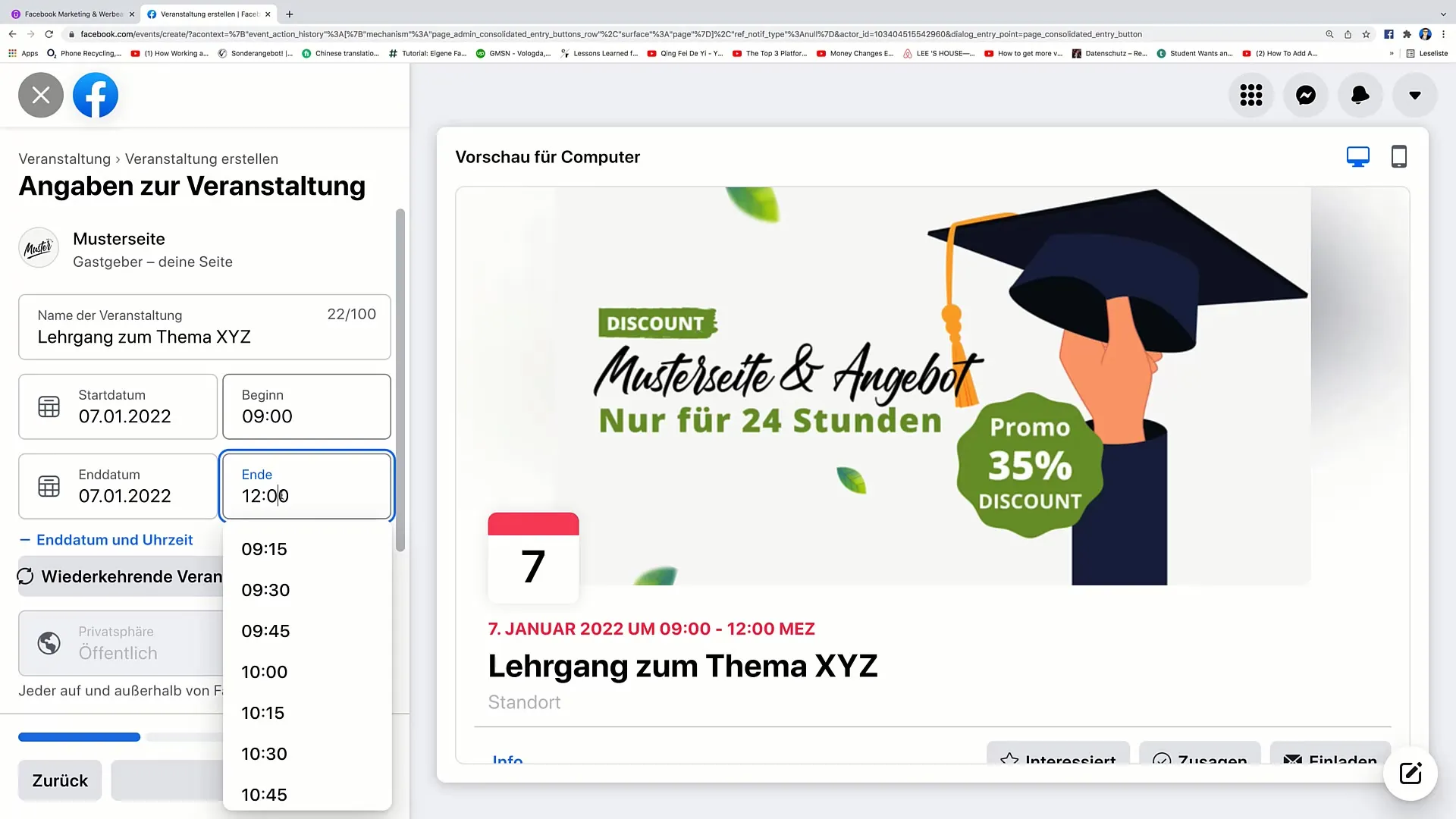
5. Agrega eventos recurrentes
Si tu evento se llevará a cabo regularmente, puedes activar la opción para eventos recurrentes. Establece la frecuencia, ya sea semanal, diaria o personalizada.
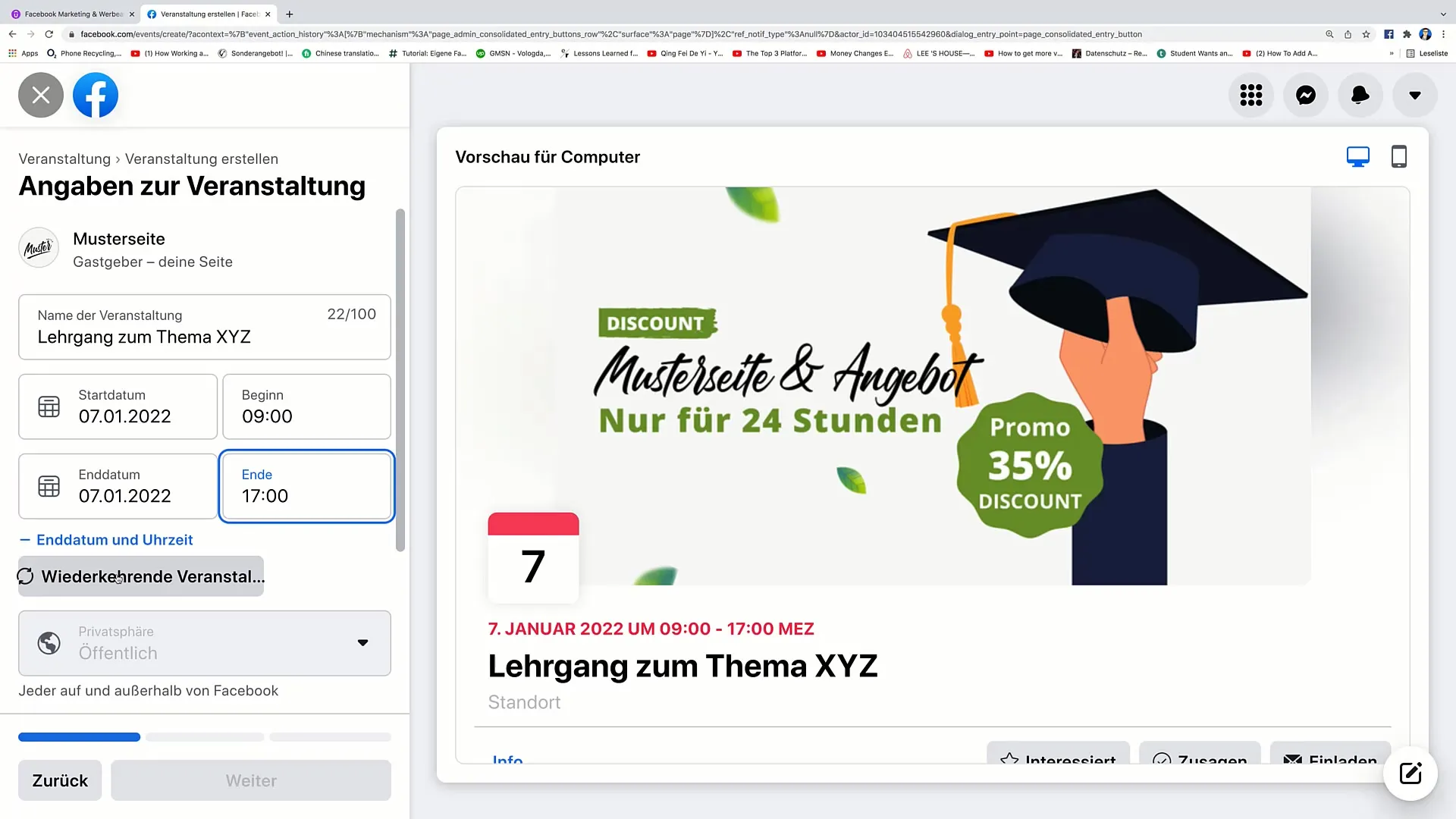
6. Establece la configuración de privacidad
Decide si tu evento debe ser público. Los eventos públicos pueden ser vistos por cualquiera, mientras que los eventos privados serán visibles solo para los invitados especificados.
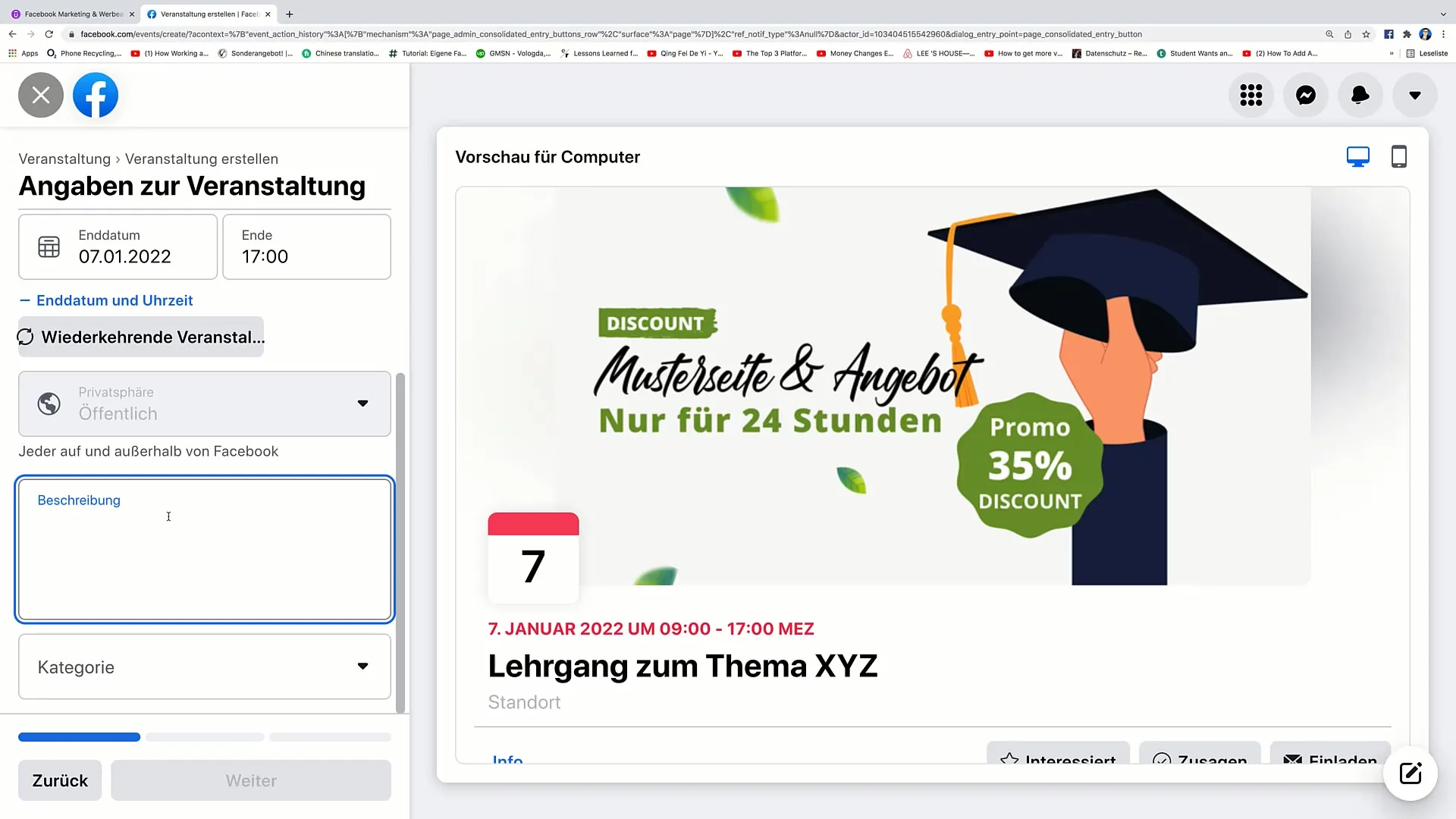
7. Agrega una descripción del evento
Escribe una descripción detallada para tu evento. Por ejemplo, "Este evento es un curso donde aprenderás a implementar XY". Asegúrate de proporcionar algunos detalles importantes como materiales necesarios o catering.
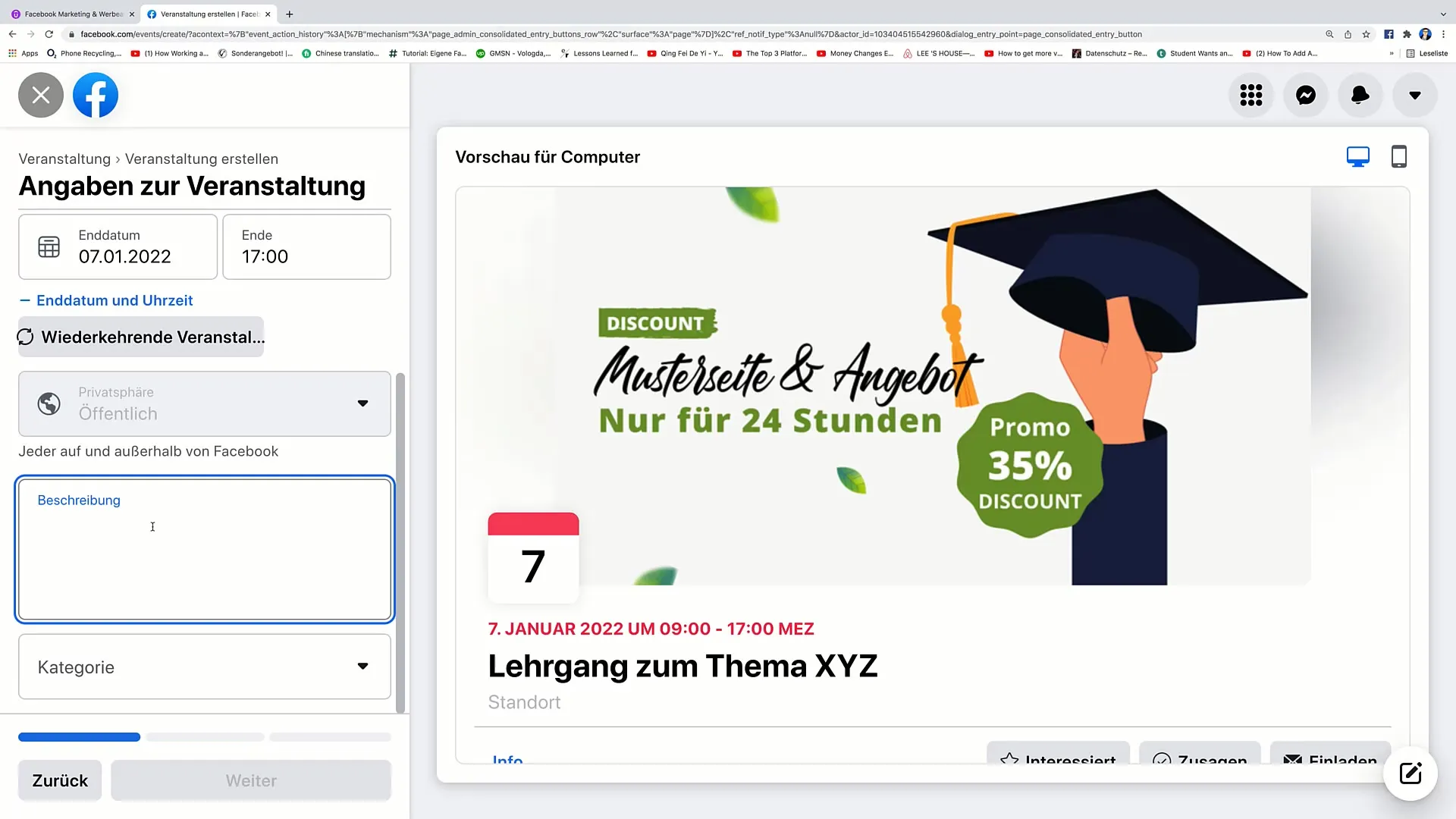
8. Selecciona una categoría
Selecciona la categoría adecuada para tu evento. Podría ser por ejemplo "Educación" o "Networking", dependiendo de la temática de tu evento.
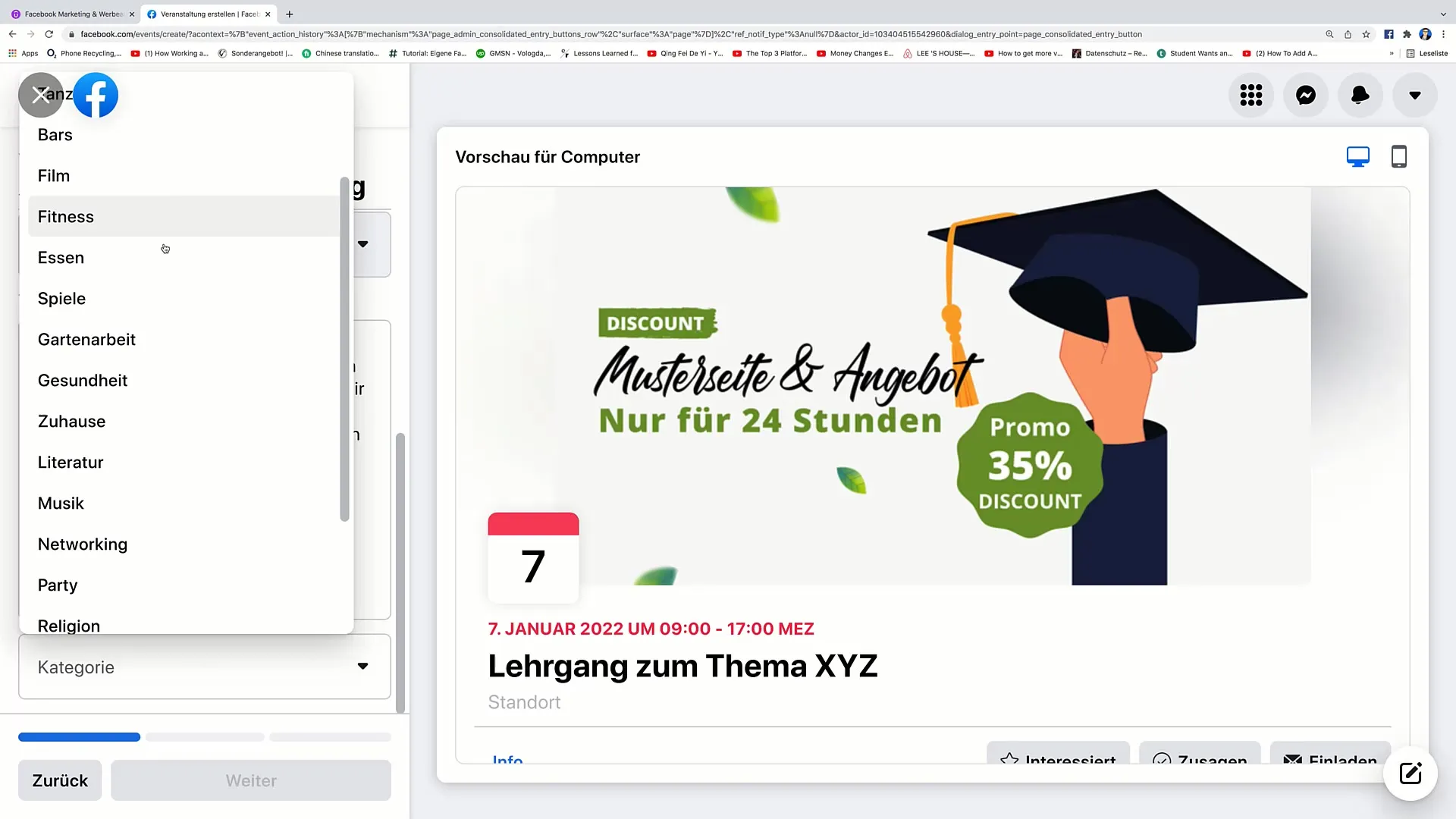
9. Ingresa la ubicación del evento Ingresa el lugar de tu evento. Por ejemplo, si proporcionas una ubicación teórica como "Catedral de Berlín", ingrésala aquí.
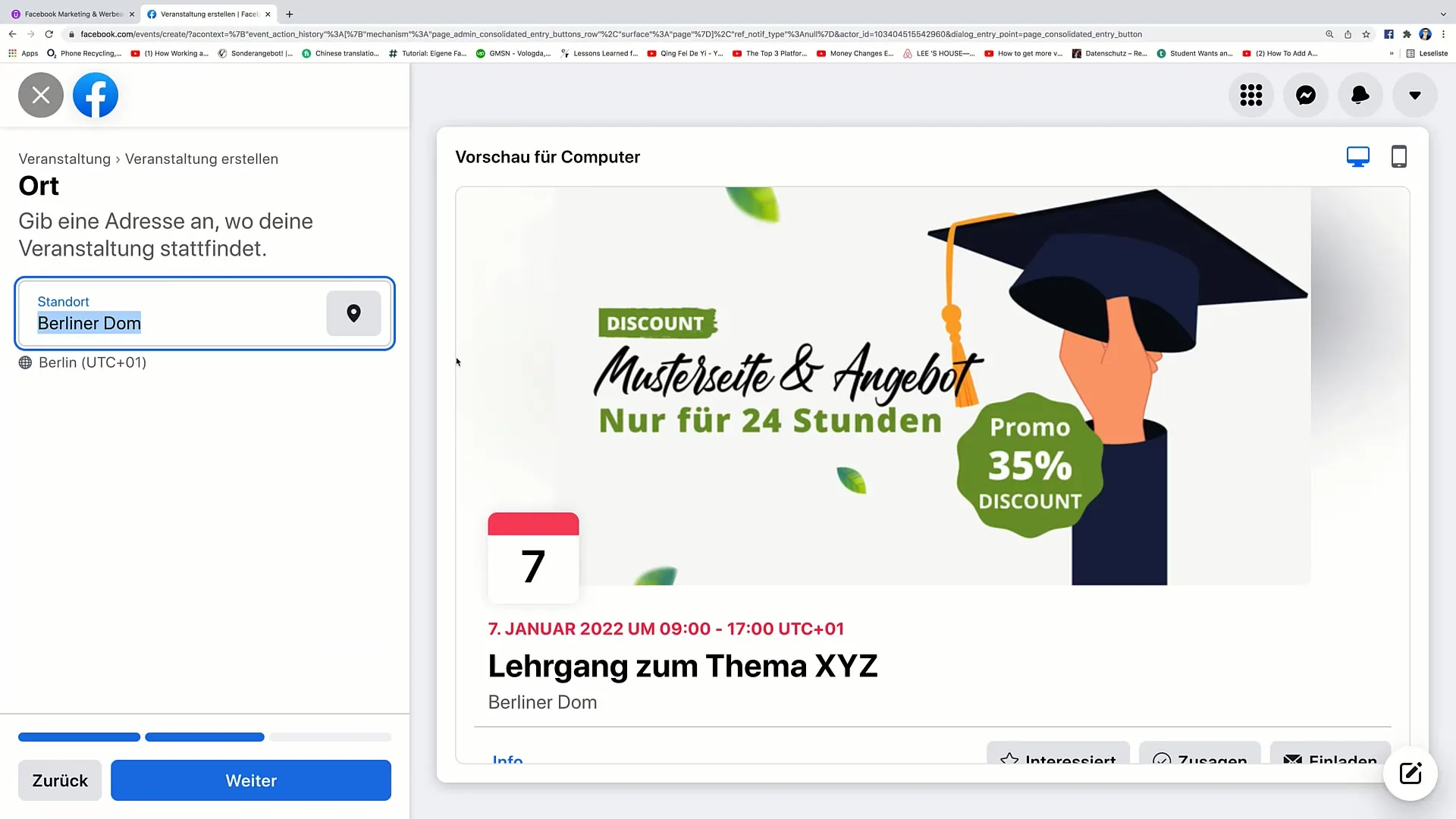
10. Revisa los detalles del evento
Antes de publicar, revisa toda la información ingresada. Asegúrate de que todo esté correcto y completo.
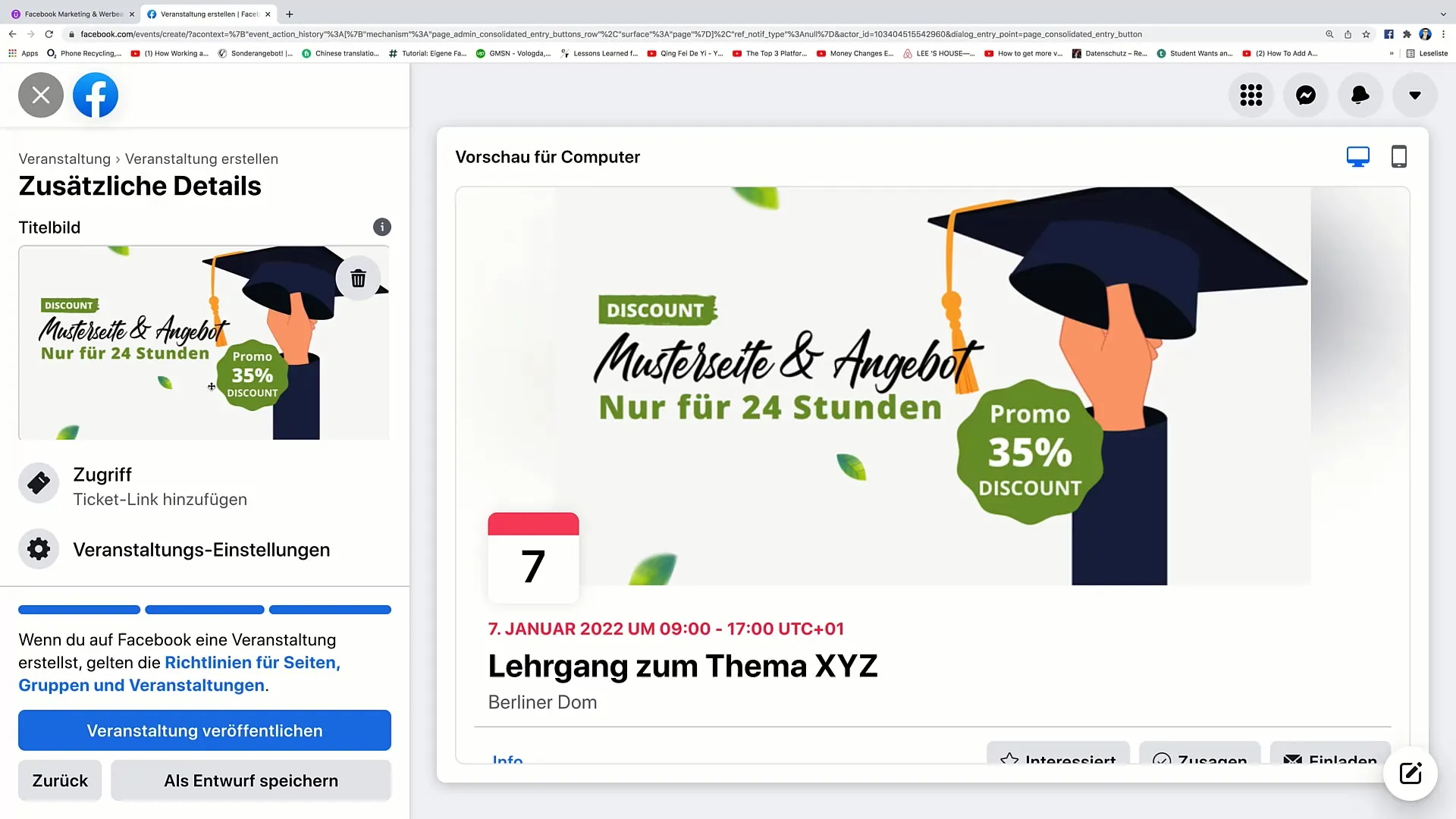
11. Añadir imagen de evento
Puedes subir una imagen para tu evento. Si no tienes una, puedes crear una imagen adecuada utilizando herramientas de diseño gráfico como Canva.
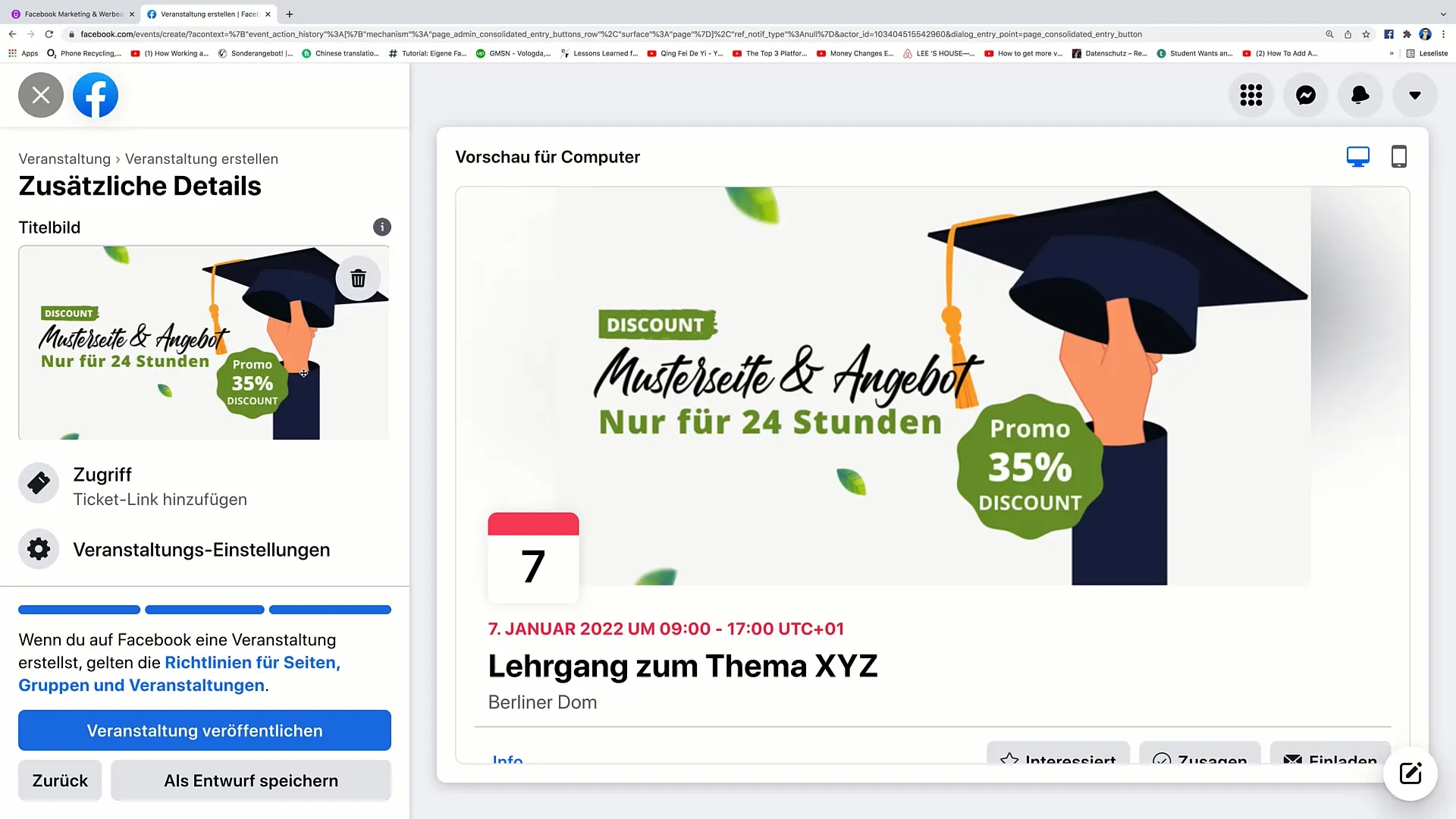
12. Añadir enlace para los boletos
Si deseas vender boletos para tu evento, puedes ingresar aquí el enlace correspondiente a los boletos. Software como Eventbrite es una opción popular para la venta de boletos.
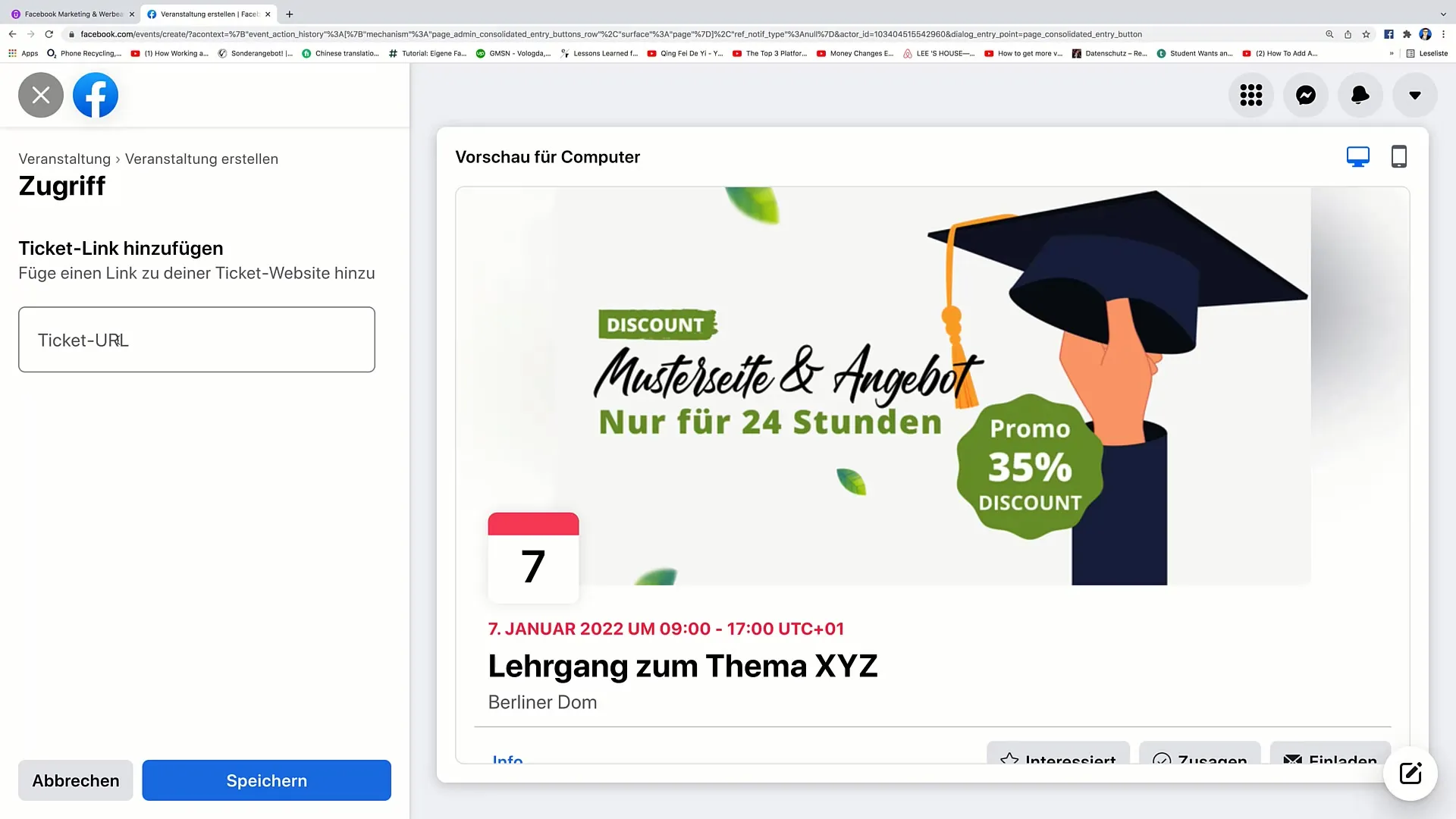
13. Añadir coorganizadores
Si hay otras personas involucradas en la organización, puedes agregar sus nombres.
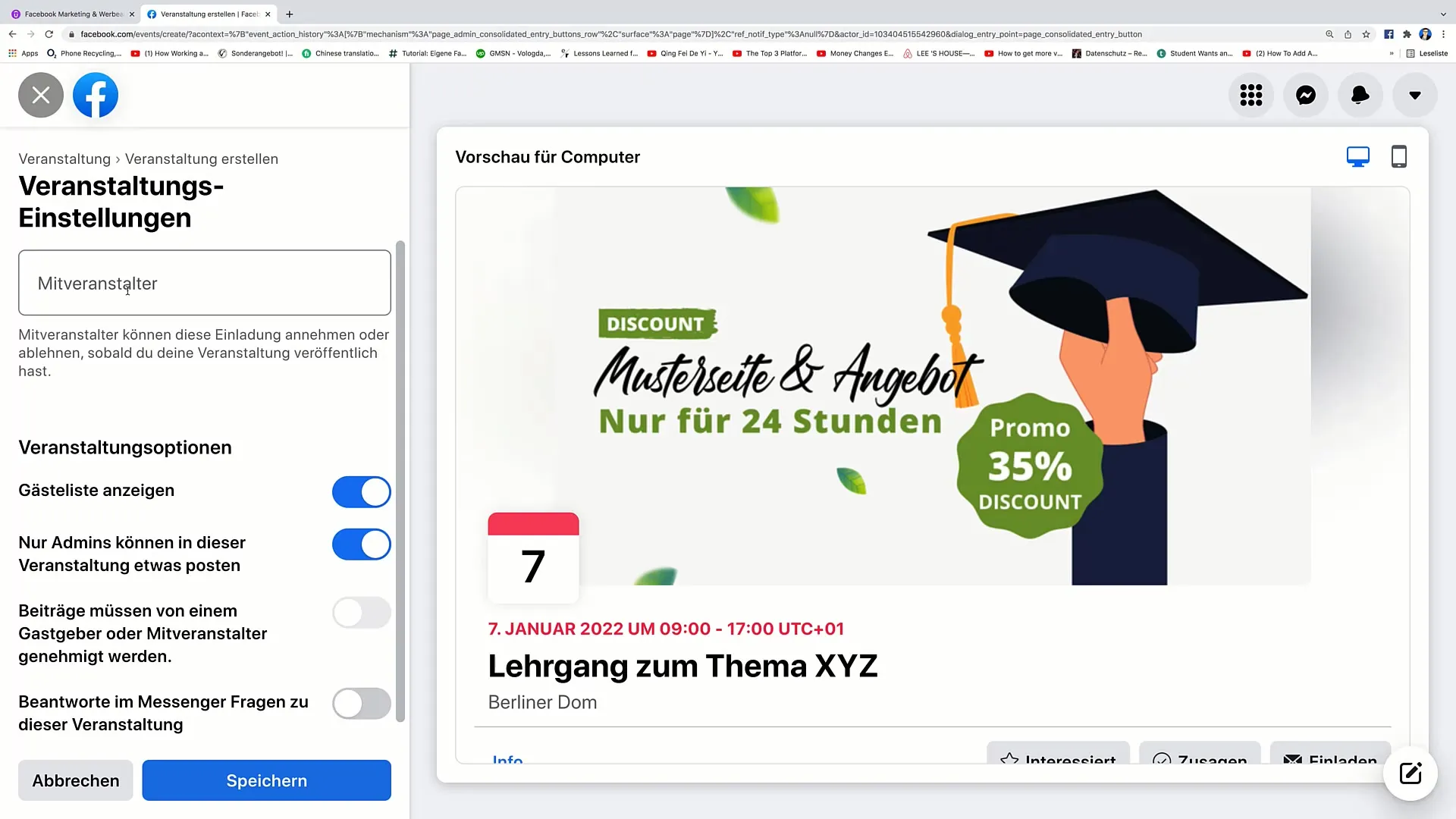
14. Controlar lista de invitados y aprobaciones
Puedes configurar si se mostrará la lista de invitados y si es necesario aprobar publicaciones. De esta manera, tendrás control sobre la interacción en tu evento.
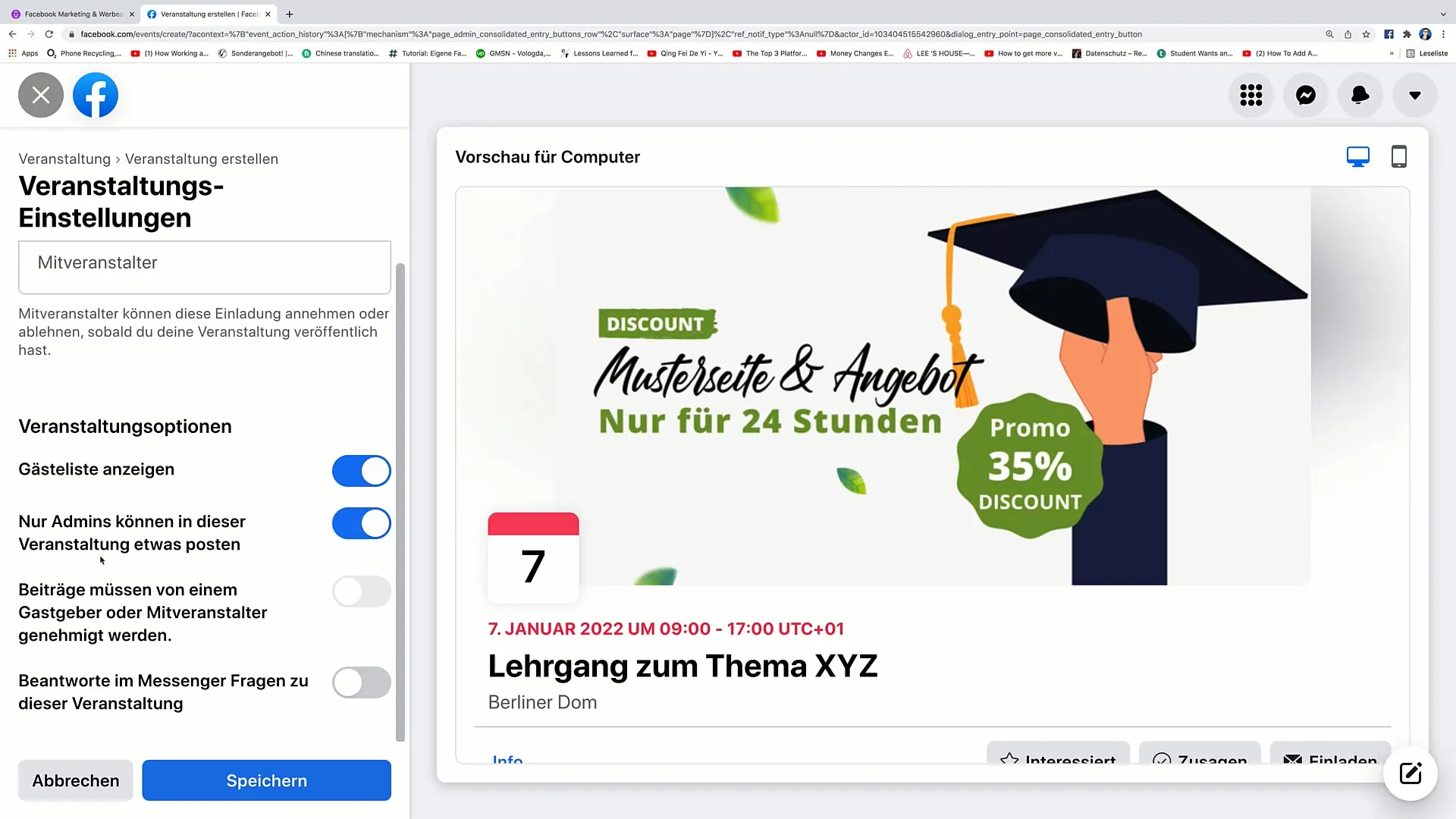
15. Activar preguntas en Messenger
Si deseas responder preguntas sobre tu evento en Messenger, activa esta opción.
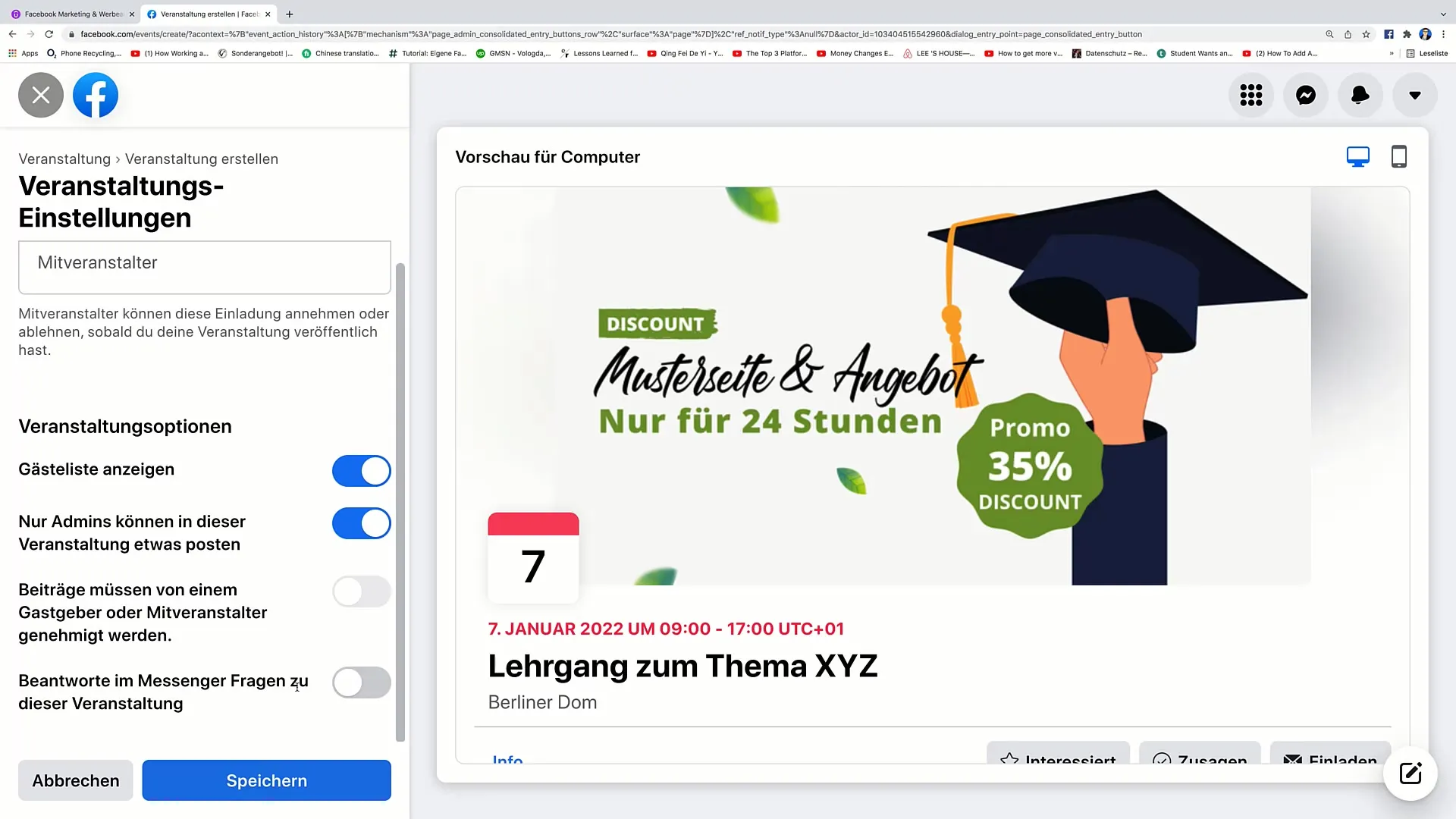
16. Publicar evento
Una vez que estés satisfecho con todos los detalles, haz clic en "Publicar evento". Tu evento se vinculará con tu página de Facebook y será visible para el público.
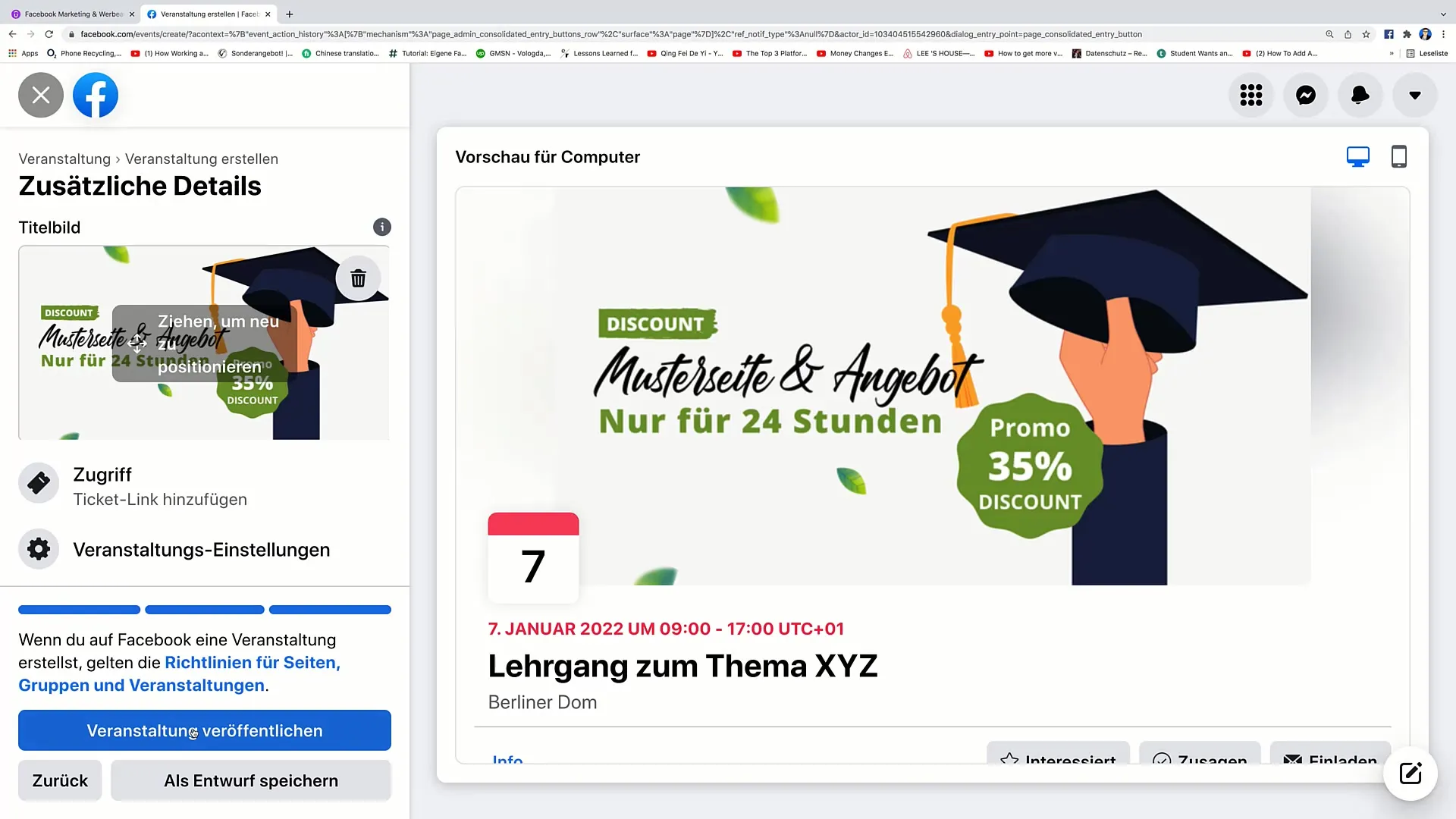
Resumen
Siguiendo los pasos descritos, puedes planificar y crear un evento en Facebook de manera fácil y efectiva. Es importante proporcionar toda la información relevante y considerar la configuración de privacidad para llegar de manera óptima a tu audiencia. Con una planificación adecuada y contenido atractivo, tu evento seguramente será bien recibido.
Preguntas frecuentes
¿Cómo creo un evento en Facebook?Dirígete a la opción "Evento" en tu página de Facebook, completa los detalles necesarios y publícalo.
¿Puedo crear un evento en línea?Sí, al crear el evento puedes elegir entre un evento en línea y uno presencial.
¿Cómo agrego un enlace para los boletos?En el último paso, puedes ingresar un enlace para los boletos, por ejemplo, de Eventbrite.
¿Puedo ajustar la privacidad de mi evento?Sí, puedes decidir si tu evento es público o privado.
¿Cómo puedo agregar una imagen a mi evento?Puedes subir una imagen o crear una nueva imagen a través de herramientas de diseño gráfico.


